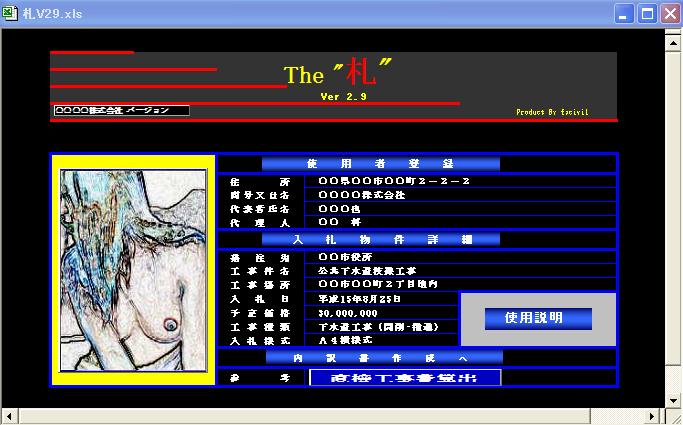Read me
■ 起動条件
1.エクセル2002以上(97,2000では起動しません)
2.エクセルのセキュリティレベルを「中」以下に設定する。
3.マクロを有効にして起動する。
●まずは、直接工事費迄を入力
1.基本内訳のシートを表示させる。
2.もし予定価格が発表されてれば、予定価格をテキストボックスに記入
3.内訳書の工種部分に、直接工事の各工種及び積算した金額を記入
両方の様式とも実際の金額が入る小工種部分のみで計算されますので、中・大工種部分は、記入しないで下さい。
4.簡易様式では「直接工事費」を記入し合計を計算する。
5.詳細様式では「**直接工事費**」を記入し合計を計算する。
●自社の金額決定
1.「計算」ボタンで自動的に各費目、工事価格を計算します。
2.共通仮設の費目で積み上げ分金額を記入します。なければ「0」です。
<詳細様式>
追加CCI費用が必要な場合は「あり」にチェックを入れる。
現場管理費補正を行う。
一般管理費率分では、「前払い金」補正を行う。
契約保証費用が必要な時選択する。
上記必要費目のみが記入されます。金額[0]の費目は記入されません。
3.数回繰り返し、予定価格との差を確認して下さい。
4.このシートがあなたの会社が入札する金額となります。
注)この時点での金額空白行には、数式や数値を入力しないで下さい。
●他社の金額決定
1.配布data登録ボタンをクリックし、配布用フォームを表示
2.上限金額、会社数、工事価格や工種を何桁に合わせるかを、それぞれ入力
3.決定ボタンで、配布内訳シートに会社数分だけ計算されます。
注)この操作により、空白行に小計金額が記述されます。
●配賦データ参照・印刷
1.スピンボタンにより各配賦データが表示されます。
2.印刷する場合は、会社数分を一気に印刷します。
●自社内訳印刷
印刷する場合、[単位][数量][金額]の小計行に [式][1]、[数値]が記入され
印刷します。
上記配布内訳シート確認後、宜しければ、印刷ボタンで印刷する。
●逆計算
予定価格・工事種類の選択後、直接工事費が計算されます。
アバウトな値ですので、実際には、詳細様式で確認願います。
■ 備 考
1.会社名、工事名、日付け等は、行・列を変更しないで、入力願います。
2.行列が合わなければ、図形を利用し入力しましょう。
■ 著作権
1.fscivilに著作権はあります。
2.このアプリを使用して、問題が生じても責任は負いません。
3.配布は自由です。ただしこの使用方法も添付願います。
4.不具合の場合は、fscivil@sannnet.ne.jpへメール願います。
出来るだけ対応したいと思います。
|